【Gitee代码管理】项目代码上传至Gitee_gitee上传代码到仓库
目录
前言
一、进入官网
二、创建仓库
3.1 打开Git命令窗口
3.2 执行上传命令
1、全局配置(首次安装Git需执行)
2、初始化仓库
3、过滤上传文件(可选)
4、 绑定本地仓库与远程仓库
5、 添加文件到暂存区
6、绑定本地仓库与远程仓库
7、文件推送至远程仓库
8、查看仓库
四、后续文件更新上传(3步走)
4.1 添加更新的文件到暂存区
4.2 提交更改并附带备注
4.3 推送到 Gitee 远程仓库

前言
Gitee(码云)是一个面向开发者的 代码托管平台,类似于 GitHub,但由中国公司开源中国(OSChina)开发,更加适合国内用户使用。
🧰 Gitee 的主要作用:
Gitee Pages 用于生成项目文档和静态网站📌 适合人群:
-
学生/教师提交和管理作业
-
开发者托管代码,写技术博客
-
企业或团队进行私有项目开发协作
-
想要做国产开源项目推广的开发者
一、进入官网
官网地址:工作台 - Gitee.com
二、创建仓库
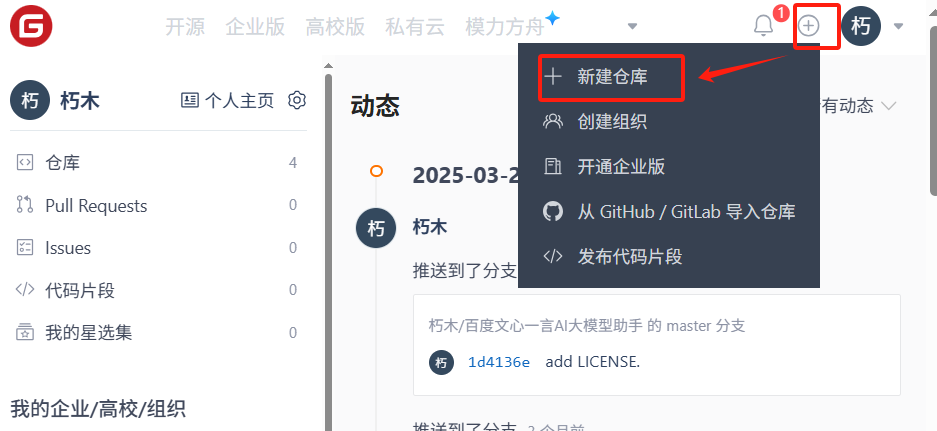
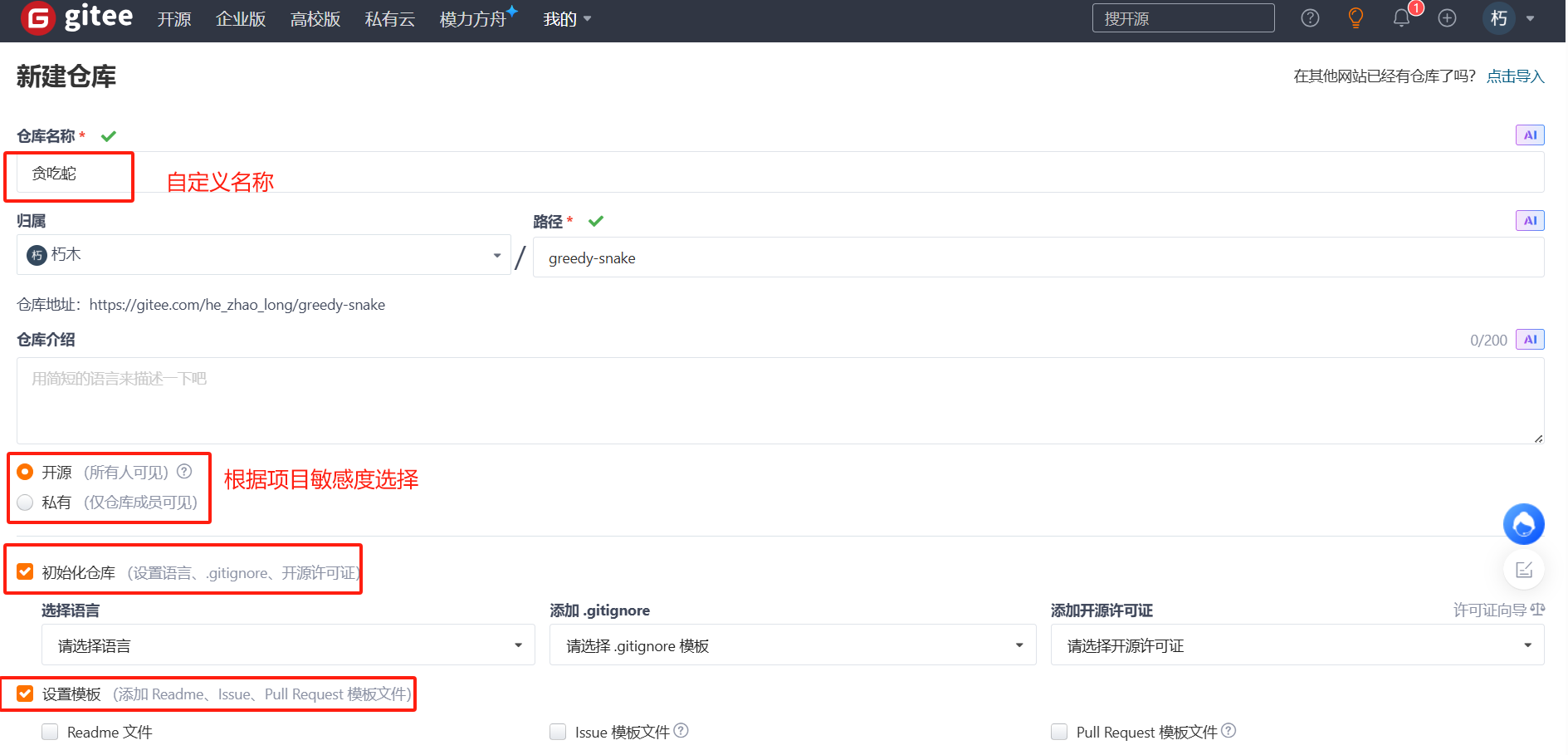
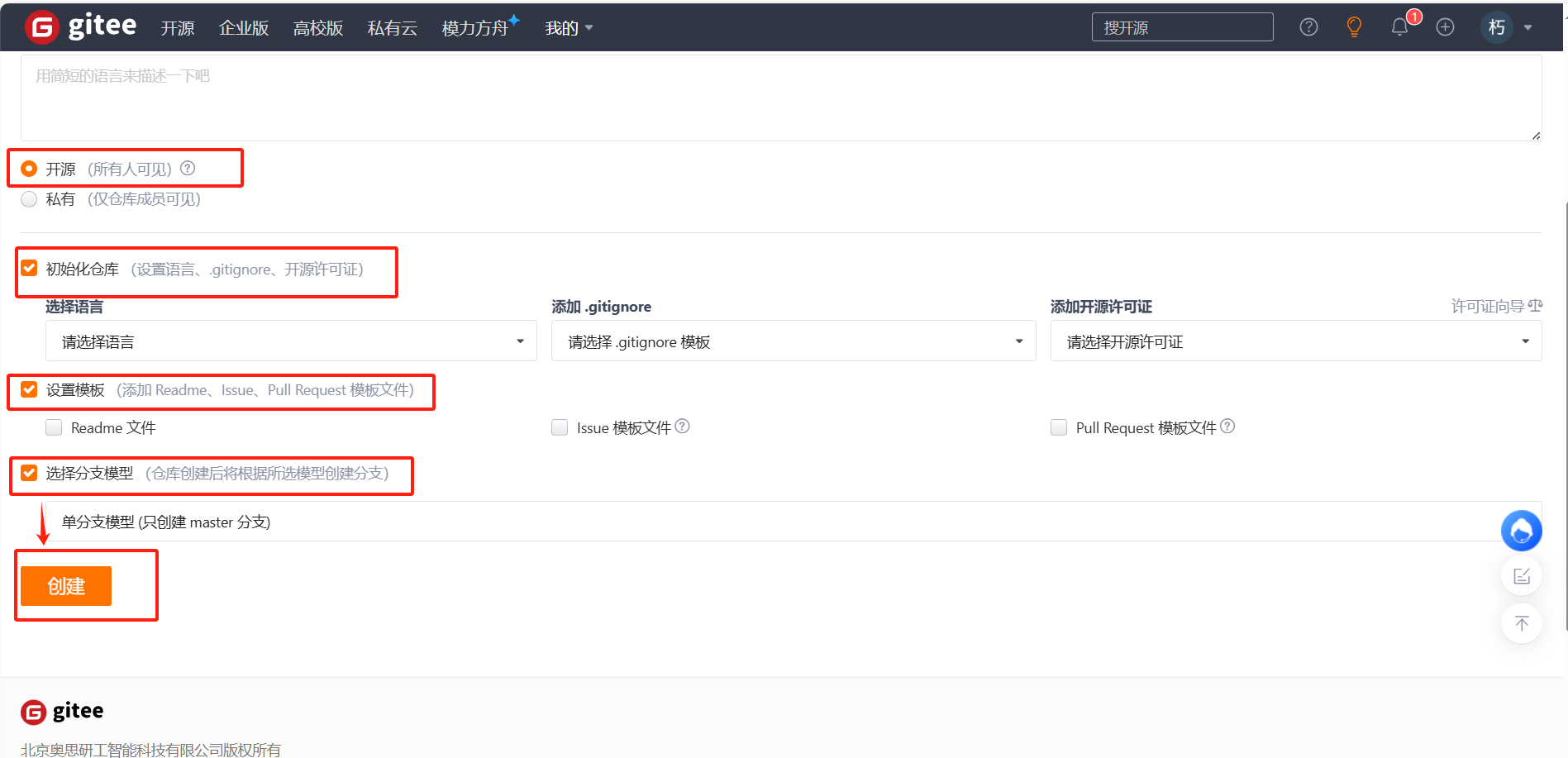
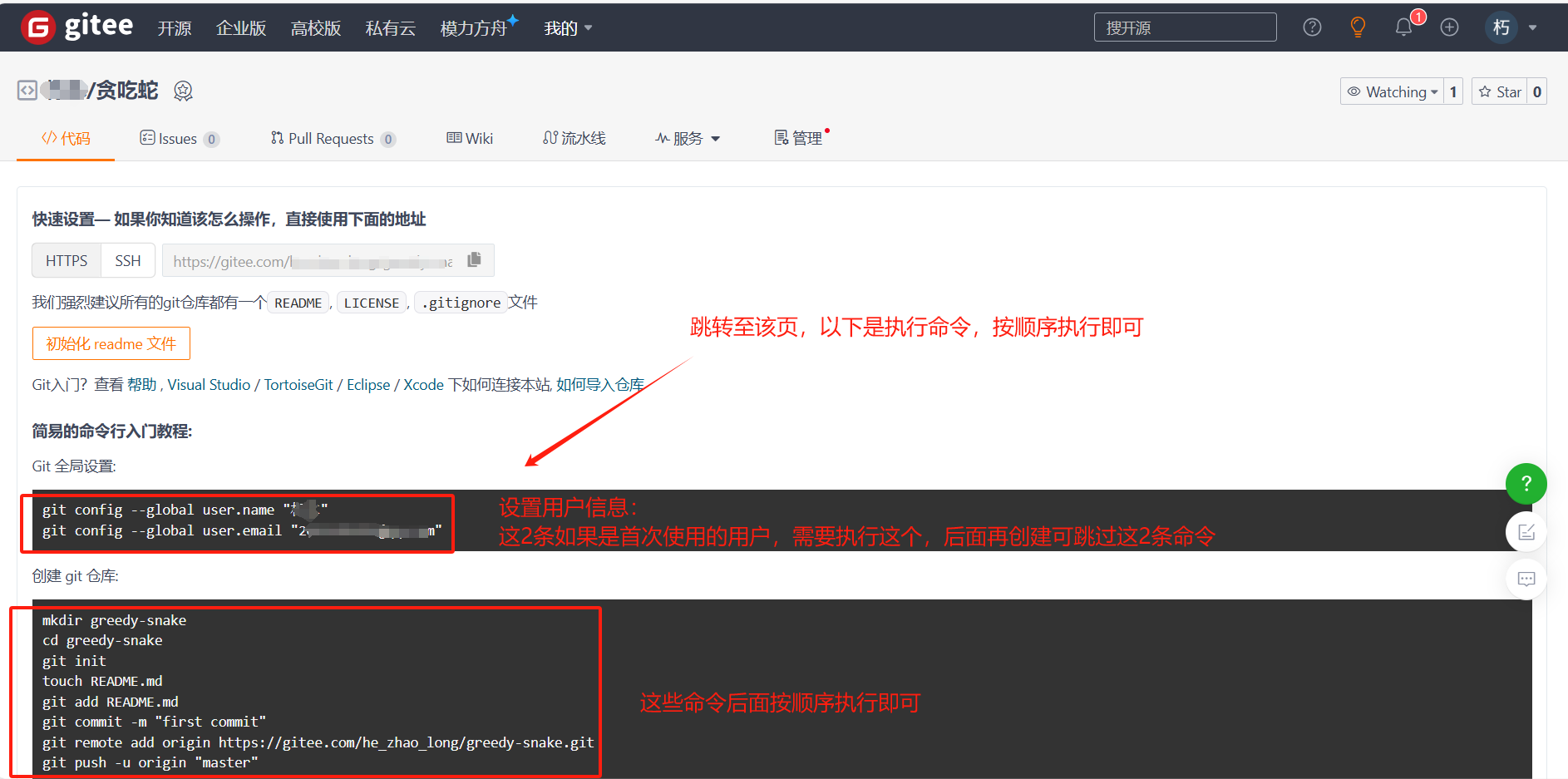
三、上传项目文件
3.1 打开Git命令窗口
1、进入到上传文件目录;
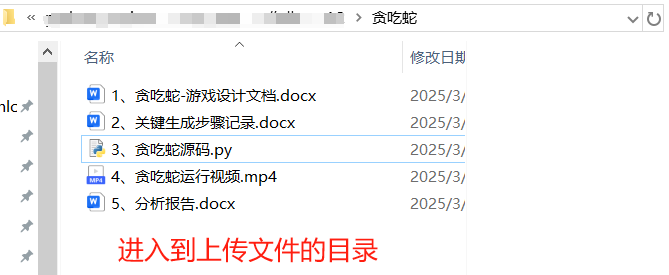
2、空白处右键,点击 【Open Git Bash here】
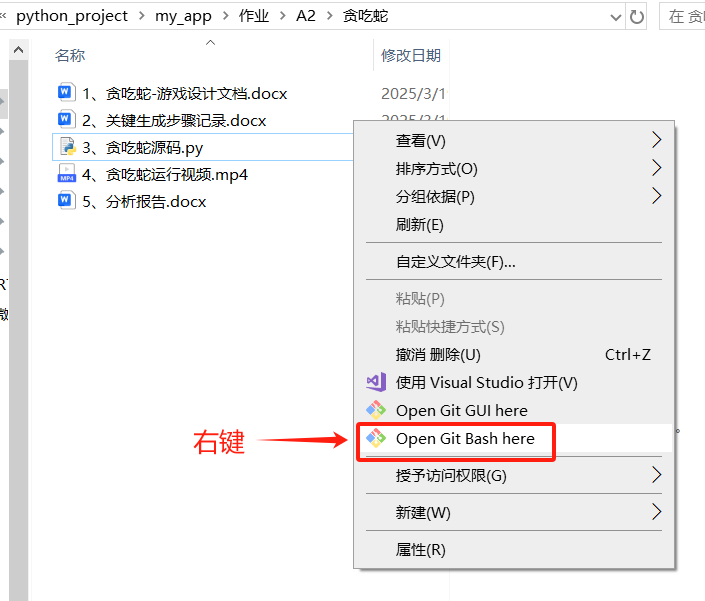
3.2 执行上传命令
1、全局配置(首次安装Git需执行)
若刚安装完Git,需要进行Git的配置【若已配置完成,此步骤可以跳过】
git config --global user.name \"【你的Gitee的用户名】\"git config --global user.email \"【你的Gitee绑定的邮箱】\"- 使用如下命令查看是否创建成功
git config --list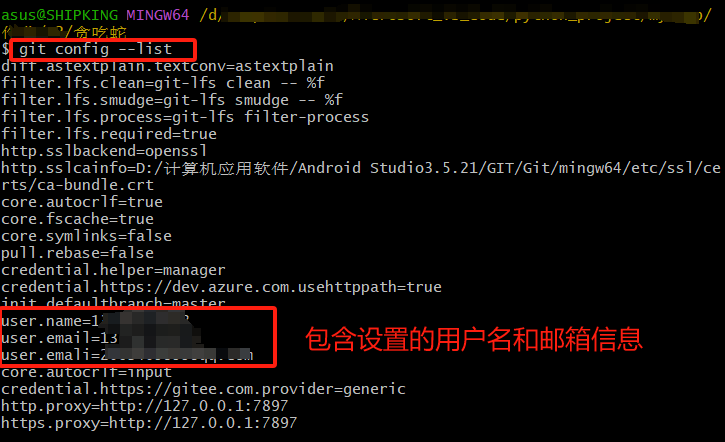
2、初始化仓库
git init
3、过滤上传文件(可选)
该步骤主要用于过滤掉较大无法上传成功文件,敏感文件等
在项目中创建【.gitignore文件】进行配置过滤不必上传的文件(此配置不需要的可以直接跳过)
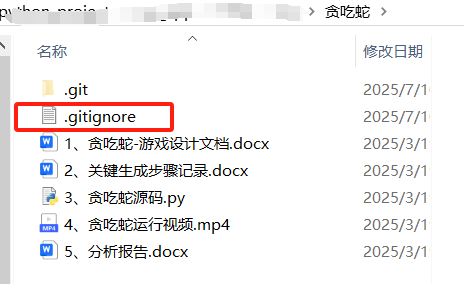
文件写入样例:
# Build Tools.gradle/build/!gradle/wrapper/gradle-wrapper.jartarget/#过滤target文件夹下的内容!.mvn/wrapper/maven-wrapper.jar# IntelliJ IDEA.idea*.iws*.iml*.ipr# Vue**/node_modules #过滤node_modules文件夹**/.ideadist 通过 git status 来查看能被上传的文件
git status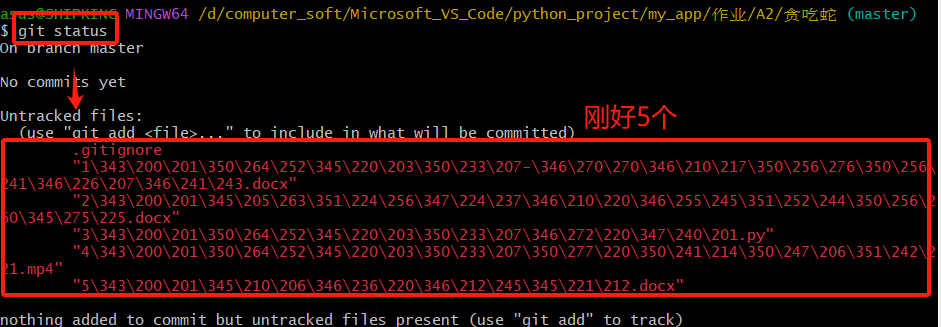
4、 绑定本地仓库与远程仓库
git remote add origin [远程仓库的具体地址]如:
git remote add origin https://gitee.com/he_zhao_long/greedy-snake.git![]()
5、 添加文件到暂存区
git add .![]()
6、绑定本地仓库与远程仓库
git commit -m \"自定义的提交信息\"如:
git commit -m \"贪吃蛇1.0\"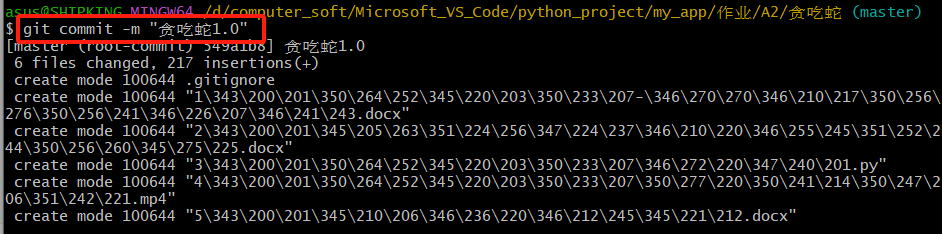
7、文件推送至远程仓库
git push -u origin \"master\"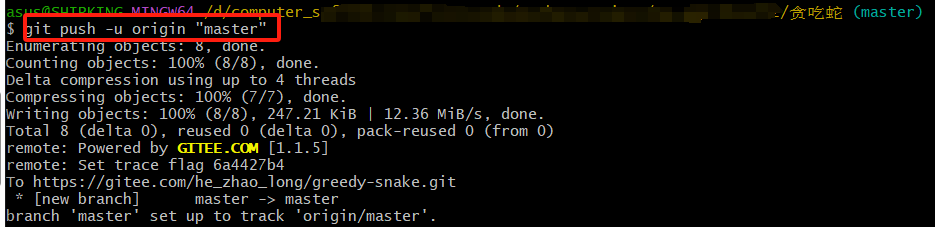
注意: 此处可能会报错:
fatal: refusing to merge unrelated histories
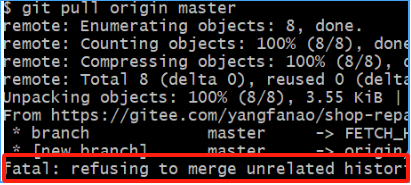
原因:
本地库和远程库没有相关性,本地要去推送到远端, 远端觉得这个本地库与之无相关, 为此而告知无法合并。
解决方法:
将本地的分支版本上传到远程并合并
git pull origin master --allow-unrelated-historiesgit push -u origin \"master\"8、查看仓库
代码文件成功上传
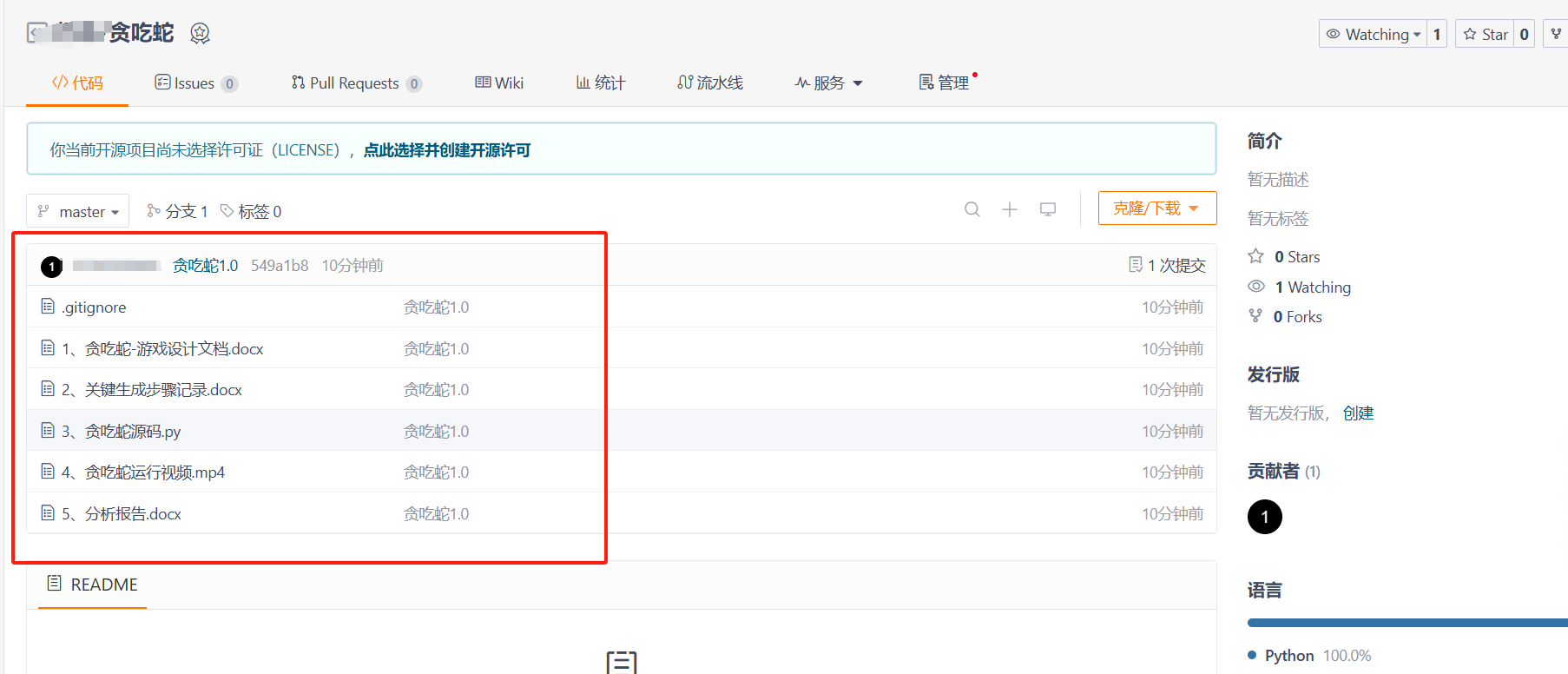
四、后续文件更新上传(3步走)
如果你已经绑定过远程仓库(比如叫 origin),
git remote add origin https://gitee.com/你的用户名/你的项目名.git不用再加。
4.1 添加更新的文件到暂存区
git add .或者指定具体文件:
git add 文件名.py4.2 提交更改并附带备注
git commit -m \"更新了XXX功能,比如优化了贪吃蛇逻辑\"4.3 推送到 Gitee 远程仓库
git push -u origin \"master\"如果你用的是 main 分支,改成:
git push origin \"main\"📝 补充说明
如果你多次 push,Gitee 上的代码就会保持与你本地同步。
如果你改了文件名、删了文件、修改了代码,都需要
add后再commit才能push。


